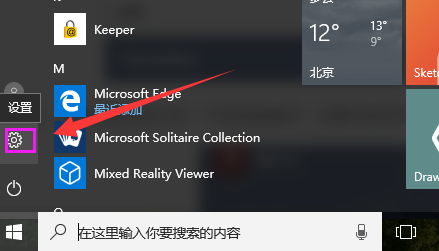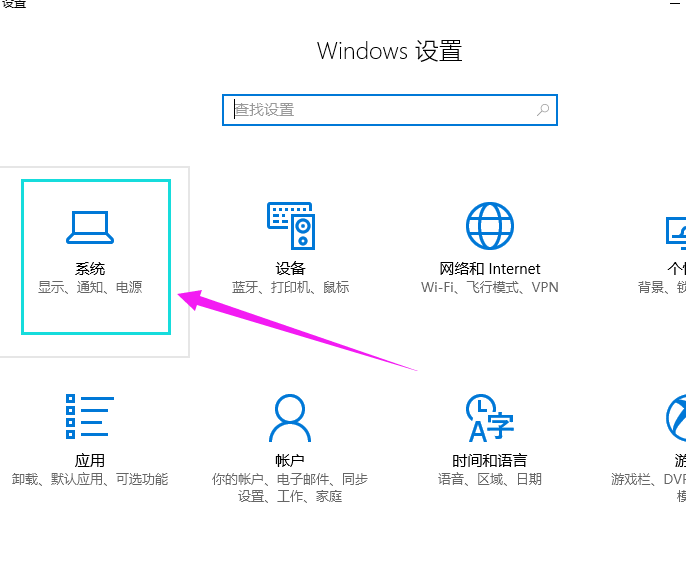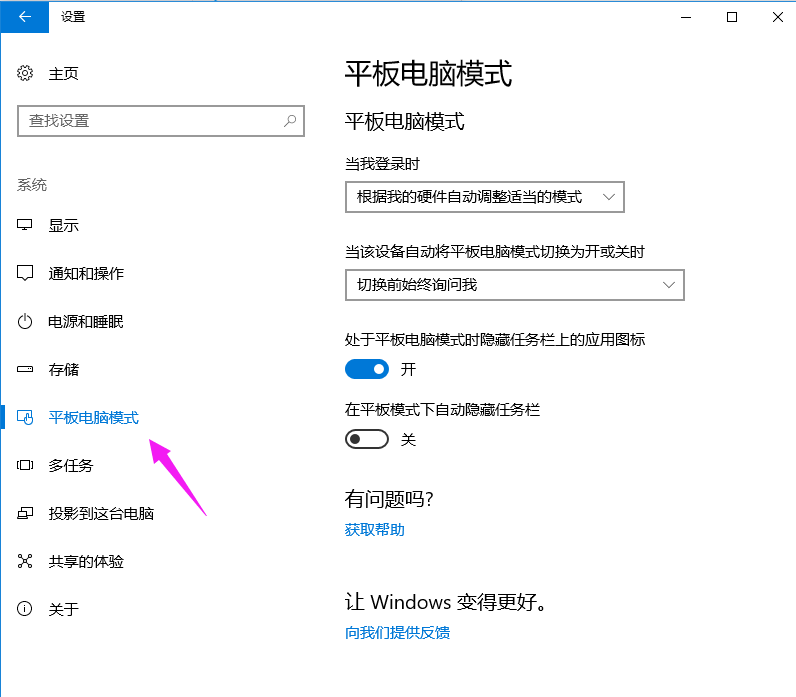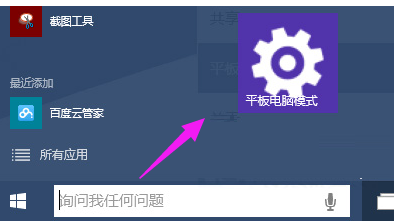使用Win10,“设置”必然会用到,否则就是个彻底的电脑小白。Win10新增一个功能:大头针,也就是固定功能。这根大头针出现在“设置”里,用户可以把常用的“设置”项目固定到开始菜单。那么具体Win10如何把常用设置项固定到开始菜单呢?下面,小编就来跟大家说说把常用设置项固定到开始菜单的具体操作。
win10系统中的开始菜单和win7系统有很大的不同,相比起来win10系统中的开始菜单看起来更个性化看起来更美观更加实用。在使用win10系统的使用过程中很多用户不知道Win10如何把常用设置项固定到开始菜单,下面,小编就跟大家分享Win10如何把常用设置项固定到开始菜单的操作方法。
Win10如何把常用设置项固定到开始菜单图文解说
首先,打开开始菜单,点击“设置”
常用设置项图解-1
选择“系统”(例如进入“系统/平板电脑模式”设置项。)
win10图解-2
在窗口顶部搜索框的左侧看到一个大头针状的“固定”图标。
常用设置项图解-3
点击该图标即可把“平板电脑模式”设置项固定到Win10开始菜单中。
常用设置项图解-4
以上就是Win10如何把常用设置项固定到开始菜单的操作流程了。